Kuidas Facebookis küsitlust luua?

Kui otsite, kuidas luua Facebookis küsitlust, et saada inimeste arvamust, siis meilt leiate kõik lahendused alates sündmustest, messengerist kuni looni; saate Facebookis küsitluse luua.
Android teeb kõvasti tööd, et tuua välja palju uuenduslikke ja hämmastavaid funktsioone ning biomeetriline autentimine on üks neist. Noh, seadmete avamine näotuvastuse ja sõrmejälgede abil on lummanud miljoneid kasutajaid. Sellised funktsioonid nagu Face Unlock on aga tavaliselt kaasas kalli nutitelefoniga, nagu iPhone X ja OnePlus 5T. Kuid kas teate, et saate mõne toiminguga ka oma Androidi näoga avamise funktsiooni hankida? Niisiis, õpime siit, kuidas seda teha?
1. meetod:
Kuidas kasutada näo avamise funktsiooni oma Androidis ilma juureta?
Saate oma Android-seadmes hõlpsalt hankida näoga avamise funktsiooni, et lisada seadmele täiendav turvakiht. Siiski peate veenduma, et teie kasutatav seade töötab Android 5.1 Lollipopi või uuema versiooniga. Proovige oma seadet värskendada, enne kui jätkate uusima Android 8.1 Oreo hankimiseks.
1. samm: avage seaded.
2. samm: klõpsake nuppu "Lukusta ekraan ja turvalisus".
Märkus. Sõltuvalt Androidi versioonist ja brändi tootjast võib nimi veidi erineda.
3. samm: valige suvand "Smart Lock", mille leiate lukustuskuva ja turvalisuse alt.
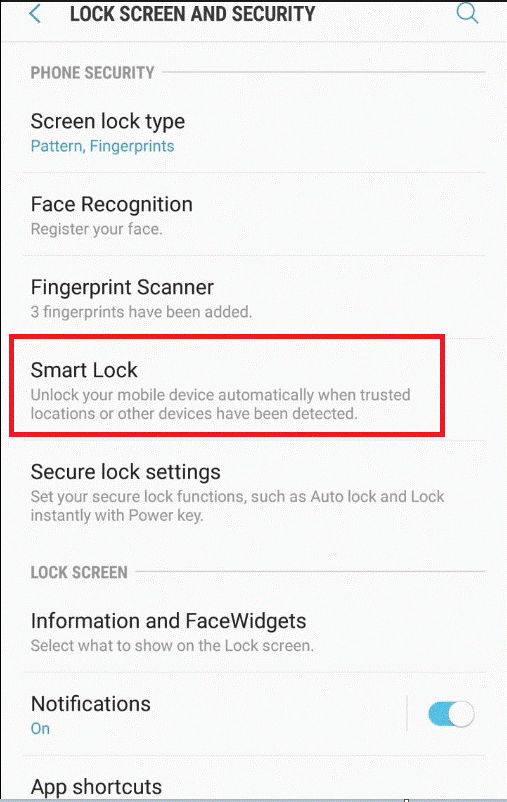
4. samm. Nüüd kuvatakse teile viip seadme ekraani avamiseks mustriga luku või PIN-koodi abil, seega sisestage jätkamiseks nõutav teave.
5. samm: saate palju biomeetriavalikuid, valige "Smart Lock".
6. samm: järgige oma näo registreerimiseks ülaltoodud juhiseid. Seadme ühe võttega avamiseks veenduge, et oleksite kõik näonurgad kinni.
Märkus. Nüüd on teie nägu esmane viis telefoni avamiseks. Siiski saate siiski kasutada oma seadme avamiseks sobivaimat viisi, kui olete halvas valguses mustriga parooli, PIN-koodi, sõrmejälje jms abil.
Lugege ka: Kuidas oma nutitelefonis SMS-i postkasti korraldada
2. meetod:
Kuidas lubada oma Androidis näoga avamise funktsiooni kolmanda osapoole rakendusega?
Näoga avamise funktsiooniga Androidis saate kasutada, kui laadite alla rakenduse IObit Applock.
1. samm: minge esmalt Google Play poodi ning laadige alla ja installige rakendus.
2. samm: kui installiprotsess on lõppenud, palutakse teil sisestada PIN-kood ja parool.
3. samm: nüüd näete uuel ekraanil hulga installitud rakendusi. Saate vastavalt oma prioriteedile valida rakendused, mille soovite lukustada või lukustamata jätta.
Märkus. Soovitatav on alati lubada ekraanilukk, et keegi ei pääseks teie seadmele ilma teie loata juurde.
4. samm: nüüd küsib rakendus teie kohustuslikku luba, enne kui lubab teil edasi liikuda.
5. samm: klõpsake menüünupul, mille leiate oma Androidi ekraani paremast ülanurgast, ja klõpsake funktsiooni andmebaasi allalaadimiseks valikul Face Unlock.
6. samm: pärast protsessi lõppu peate oma näo korralikult registreerima. Näojälgede saamiseks kõikidest nurkadest võib kuluda veidi aega.
7. toiming. See on kõik, nüüd olete oma seadme näo avamise funktsiooni seadistanud.
Lugege ka: Parimad dubleerivate kontaktide eemaldamise rakendused Androidi jaoks
Nüüd saate hõlpsasti lülituda nutikaimale viisile Android-seadme avamiseks ilma seda puudutamata. Loodame, et see ajaveeb aitab teil kasutada "Face Unlock funktsiooni" ilma teie seadmes probleemideta.
Kui otsite, kuidas luua Facebookis küsitlust, et saada inimeste arvamust, siis meilt leiate kõik lahendused alates sündmustest, messengerist kuni looni; saate Facebookis küsitluse luua.
Kas soovite aegunud pääsmeid kustutada ja Apple Walleti korda teha? Järgige selles artiklis, kuidas Apple Walletist üksusi eemaldada.
Olenemata sellest, kas olete täiskasvanud või noor, võite proovida neid värvimisrakendusi, et vallandada oma loovus ja rahustada meelt.
See õpetus näitab, kuidas lahendada probleem, kuna Apple iPhone'i või iPadi seade kuvab vales asukohas.
Vaadake, kuidas saate režiimi Mitte segada iPadis lubada ja hallata, et saaksite keskenduda sellele, mida tuleb teha. Siin on juhised, mida järgida.
Vaadake erinevaid viise, kuidas saate oma iPadi klaviatuuri suuremaks muuta ilma kolmanda osapoole rakenduseta. Vaadake ka, kuidas klaviatuur rakendusega muutub.
Kas seisate silmitsi sellega, et iTunes ei tuvasta oma Windows 11 arvutis iPhone'i või iPadi viga? Proovige neid tõestatud meetodeid probleemi koheseks lahendamiseks!
Kas tunnete, et teie iPad ei anna tööd kiiresti? Kas te ei saa uusimale iPadOS-ile üle minna? Siit leiate märgid, mis näitavad, et peate iPadi uuendama!
Kas otsite juhiseid, kuidas Excelis automaatset salvestamist sisse lülitada? Lugege seda juhendit automaatse salvestamise sisselülitamise kohta Excelis Macis, Windows 11-s ja iPadis.
Vaadake, kuidas saate Microsoft Edge'i paroole kontrolli all hoida ja takistada brauserit tulevasi paroole salvestamast.







